
Ich denke, du wirst mir zustimmen, wenn ich sage:
Es ist wirklich schwierig, Microsoft Office Upgrade auf Office 2016 kostenlos zu aktualisieren Heute mit Ihrem Office 365 Abonnement Upgrade auf Office 2016 kostenlos Heute mit Ihrem Office 365 Abonnement Microsoft Office 2016 für Windows ist gelandet und es bringt viele intelligente neue Funktionen. Wenn Sie ein Office 365-Abonnement haben, können Sie es jetzt kostenlos erhalten und wir zeigen Ihnen, wie es weiter geht. Lesen Sie mehr alle paar Jahre.
So geht es immer mit neuer Software und intelligenteren Funktionen. Aber es ist eine andere Sache, wenn jede siebte Person in der Welt Microsoft Office nutzt und 83% der Fortune 500-Unternehmen. Ja, Microsoft Office 2016 ist jetzt im grünen Licht. Und es ist an der Zeit, dass Sie über ein Upgrade nachdenken.
Aber musst du?
Nun, Sie können zu dieser Entscheidung in den wenigen Minuten kommen, die es braucht, um die 13 Hauptgründe zu lesen.
Die erste Änderung, die Sie sofort erkennen werden
Verschiedene Farben. Tatsächlich.
Microsoft Office 2016 führt Colorful als Standardthema ein und jede App erhält eine andere Farbe. Microsoft Word ist dunkelblau, Excel ist grün, PowerPoint ist orange, Outlook ist hellblau und OneNote ist violett. Das hilft, die weißliche Monotonie der vorherigen Versionen zu lindern.
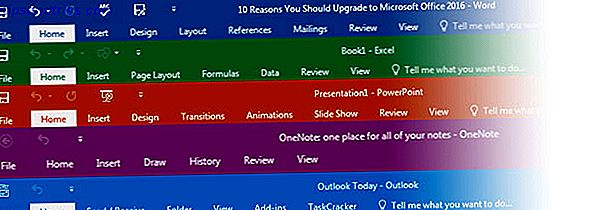
Wie immer können Sie die Farbe unter " Datei"> "Konto"> "Office-Design" zu einer der drei Auswahlmöglichkeiten ändern.
Profi-Tipp: Wenn Sie visuelle Probleme haben, das kontrastreiche Dunkelgrau-Thema Die dunkle Seite von Windows 10: Ein Thema einstellen & Farben ändern Die dunkle Seite von Windows 10: Ein Thema einstellen & Farben ändern Windows 10 ist so hell, es kann Ursache Augenschmerzen. Das Setzen eines dunklen Themas ist eine einfache Möglichkeit, um Ihren Augen eine Pause zu geben. Wir zeigen Ihnen, wie Windows 10 und seine am häufigsten verwendete ... Read More könnte ein Augenschoner sein.
Etiketten auf den Ribbon-Registerkarten befinden sich jetzt in Titel. Dies sind zwei kleine Änderungen und kaum eine, die Sie davon überzeugen wird, auf die neueste Version zu wechseln. Aber es ist schön, einen angenehmen Anfang zu machen, bevor wir zu den schweren Features kommen.
Erledigen Sie weitere Schritte mit Hilfe von "Tell Me"
Denken Sie daran, Clippy 7 Zeichen Sie sind ein erfahrener Windows-Benutzer 7 Zeichen, dass Sie ein erfahrener Windows-Benutzer Windows gibt es schon länger als viele von Ihnen waren am Leben. Kennen Sie die Kleinigkeiten, um zu beweisen, dass Sie ein langjähriger Windows-Benutzer sind? Mal sehen, an was du dich erinnerst. Weiterlesen ?
Für diejenigen, die sich unter den endlosen Möglichkeiten in Microsoft Office verloren gefühlt haben, sagen Sie mir, was Sie tun möchten, ist Clippys schlauer Cousin. Beachten Sie das kleine Glühbirnensymbol in der Mitte des Bandes. Es ist personifizierte Intelligenz - Sie müssen ihm nur sagen, was Sie tun wollen. Kein Graben nach Befehlen oder Schaufeln durch die Hilfedatei.
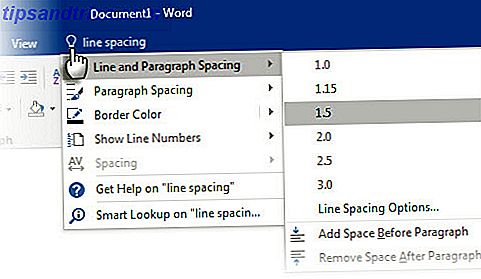
Geben Sie ein, was Sie im Microsoft Office-Programm tun möchten, und das kleine Genie zeigt Ihnen nicht nur, wie Sie es tun, sondern auch eine Hilfefunktion. Aber machen Sie es direkt von hier aus.
Zum Beispiel: Wenn Sie den Zeilenabstand anpassen möchten, aber nicht wissen, wie es geht, tippen Sie einfach in das kleine Feld. Die Optionen für den Zeilenabstand werden blinkend angezeigt.
Diese Funktion ist für alle Programme in Microsoft Office 2016 außer OneNote verfügbar. Vielleicht werden sie es in das nächste Update aufnehmen, aber für jetzt macht die Funktion Office-Mastery einfacher und Aufgaben schneller. Obwohl ich nicht sagen kann, dass es perfekt war, als ich es mit den obskuren Befehlen in Office versuchte.
Profi-Tipp: Alt + Q ist die neue Tastaturkürzel So finden Sie jede Microsoft Office-Tastaturkürzel Sie könnten jemals brauchen, um jede Microsoft Office-Tastaturkürzel, die Sie jemals finden können Suche nach einer vollständigen Liste von Tastaturkurzbefehlen kann eine lästige Pflicht sein. Lassen Sie Word automatisch eine Liste aller seiner Verknüpfungen erstellen! Sie finden Tastaturkürzel auch für andere Office-Anwendungen. Lesen Sie mehr Sie müssen jetzt lernen.
Zusammenarbeit und Co-Autor in Echtzeit
Wenn Zusammenarbeit nicht Echtzeit ist, ist es keine Zusammenarbeit im eigentlichen Sinne. Collaboration war keine Echtzeit in Microsoft Office 2013 (über OneDrive) und litt im Vergleich zu Google Drive Google Docs vs. Microsoft Word: Das Todesspiel für die Forschung Schreiben von Google Docs gegen Microsoft Word: Das Todesspiel für Research Writing Online-Lösungen werden zur Norm. Wir haben uns entschieden, zu sehen, wie Microsoft Word mit Google Text & Tabellen abschneidet. Wer wird die bessere Forschungsarbeit machen? Weiterlesen . Der fehlende Link - Co-Authoring in Echtzeit - ist jetzt das Kernelement von Microsoft Office 2016. Teamworkflow Teamarbeit: 10 Tipps für effektive Online-Zusammenarbeit in Echtzeit Teamarbeit: 10 Tipps für effektive Online-Zusammenarbeit in Echtzeit Lesen Sie mehr ist mehr produktiv, da Sie sofort sehen können, was Ihre Teammitglieder in einem Microsoft Word-Dokument oder einer PowerPoint-Präsentation tun.
Beachten Sie die Registerkarte Freigabe auf der rechten Seite der Multifunktionsleiste. Sie werden aufgefordert, in die Cloud zu speichern . Sie können es in einem freigegebenen OneDrive-Ordner oder einem SharePoint-Speicherort speichern. Laden Sie andere ein und geben Sie ihnen Zugriff auf die Datei oder bearbeiten Sie sie. Teammitglieder können das Dokument auch im kostenlosen Office Online öffnen. Bezahlen Sie nicht für Word! 5 Gründe, warum Sie Office Online verwenden sollten Bezahlen Sie nicht für Word! 5 Gründe für die Verwendung von Office Online Office Online ist die kostenlose und mit der Cloud verbundene Version von Microsoft Office. Einschränkungen werden durch Features ausgeglichen, die sogar für Benutzer von Desktop Office nützlich sind. Das Beste von allem ist das Read More - sie benötigen keine Desktop-Microsoft Office-Suite.
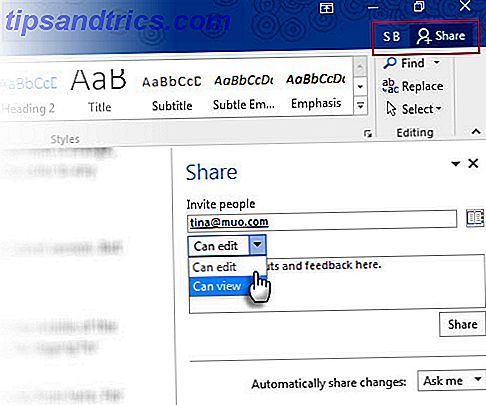
Die Co-Autoren erhalten eine E-Mail-Einladung und sobald sie beitreten, können Sie ihre Profilbilder im Freigabebereich neben dem Dokument sehen. Beobachten Sie mit Echtzeit-Tippen, woran andere arbeiten, und sehen Sie sich ihre Änderungen an, wenn sie geschehen. Microsoft Office sperrt die Änderungen, sodass Sie nicht am selben Teil arbeiten können. Das ist ein kleines Feature, aber es ist sinnvoll, wenn mehrere Personen an demselben Dokument arbeiten.
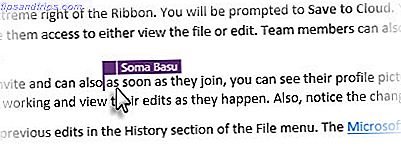
Beachten Sie auch die Änderung im Save-Symbol oben rechts.
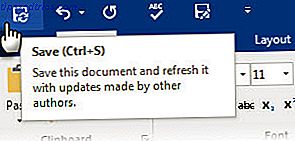
Microsoft Office behält auch Versionen früherer Änderungen im Abschnitt "Verlauf" des Menüs "Datei" bei. Der Microsoft Office Blog erläutert, wie Sie mit einem Klick auf eine Schaltfläche teilen.
Profi-Tipp: Mit Microsoft Office 2016 können Sie ein OneNote-Notebook mit beliebigen Benutzern teilen. Fügen Sie Dokumente, Bilder, Videos, Arbeitsblätter oder E-Mails hinzu, und ein Notizbuch kann ein Einzelklick-Container für Gruppenprojekte sein.
Visualisieren Sie Daten besser mit neuen Diagrammtypen
Microsoft Word, PowerPoint und Excel erhalten neue Diagrammtypen, die helfen, Rohdaten mit ordentlichen Diagrammen zu visualisieren 8 Arten von Excel-Diagrammen & wann Sie sie verwenden sollten 8 Arten von Excel-Diagrammen & wann Sie sie verwenden sollten Grafiken sind leichter zu verstehen als Text und Zahlen. Charts sind eine gute Möglichkeit, Zahlen zu visualisieren. Wir zeigen Ihnen, wie Sie Diagramme in Microsoft Excel erstellen und wann Sie welche Art am besten verwenden. Lesen Sie mehr auf einfachere Weise. Die Daten bewegen sich in Rich Storytelling 4 Datenvisualisierungs-Tools für fesselnden Datenjournalismus 4 Datenvisualisierungs-Tools für fesselnden Datenjournalismus Wörter und Zahlen sind nicht genug. Am Ende werden Bilder Ihr Publikum erfassen und überzeugen. Hier sind die Tools, mit denen Sie Ihre Daten in etwas Großartiges verwandeln können. Lesen Sie mehr und Sie werden alle Werkzeuge benötigen, die Sie benötigen. Zu den neuen Diagrammtypen gehören Treemap, Waterfall, Pareto, Histogramm, Box und Whisker sowie Sunburst.
Wie nützlich sind sie? Sehr.
Eine Instanz: Ein Treemap-Diagramm kann verwendet werden, um eine übergeordnete Ansicht Ihrer Daten anzuzeigen. Mit der richtigen Farbcodierung können Ihre Augen Muster und proportionale Unterschiede zwischen verschiedenen Datensätzen erkennen. Sie können mühelos große Datenmengen aus der Vogelperspektive betrachten, ohne sich in den verwirrenden Einzelteilen zu verlieren. Vergleichen Sie beispielsweise die Bevölkerungsdichte aller US-Bundesstaaten.
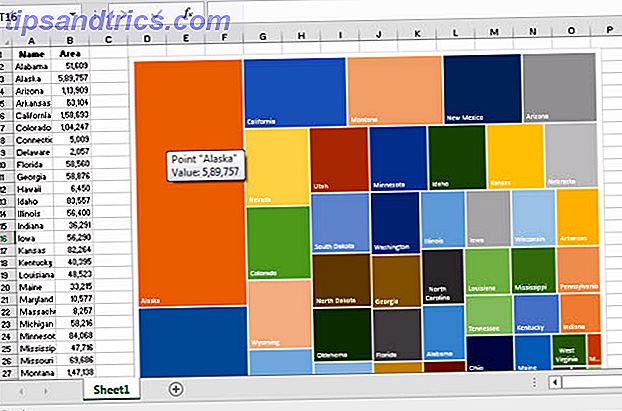
Natürlich kann ein Diagramm nur so gut sein wie die Daten, die es darstellt. Mit den jetzt verfügbaren zahlreichen Diagrammoptionen haben Sie mit Microsoft Office 2016 mehr Möglichkeiten, mit den Daten zu arbeiten. Früher hätte ein zusätzliches Add-In eine ähnliche Funktion ausgeführt.
Besuchen Sie den Office-Blog, um mehr über die modernen Diagrammtypen zu erfahren.
Profi-Tipp: Verwenden Sie in Excel 2016 die Schaltfläche Schnellanalyse (Kontextmenü mit der rechten Maustaste), um eine Vorschau des empfohlenen Diagramms gemäß Ihren Daten anzuzeigen.
Handschrift-Gleichungen schneller mit Ink-Gleichungen
Das Arbeiten mit mathematischen Gleichungen ist in Microsoft Word, Excel und PowerPoint jetzt einfacher. Gehe zu Einfügen> Gleichung> Druckfarbengleichung . Bei berührungsempfindlichen Geräten können Sie mit dem Finger oder einem Touch-Stift mathematische Gleichungen manuell schreiben. Sie können auch die Maus im Feld " Schreiben " verwenden. Die Microsoft Office-Software konvertiert es in Text.
Profi-Tipp: Der Gleichungseditor verfügt über die Option Auswählen und korrigieren, wenn Microsoft Office die Symbole nicht erkennt. Zeichnen Sie ein Auswahlrechteck um das Symbol und wählen Sie aus einer der angebotenen Alternativen.
Gehen Sie zu Smart Lookup für zusätzliche Informationen
Markieren Sie einen Begriff und verwenden Sie das intelligente Smart Lookup von Bing in Microsoft Office 2016 (Insights), um Suchergebnisse aus dem Web einzubinden. Eine Seitenleiste öffnet sich auf der rechten Seite der Apps mit Suchergebnissen von verschiedenen Webseiten wie Wikipedia. Sie können die Informationen in die Authoring-Umgebung ziehen und dort ablegen.
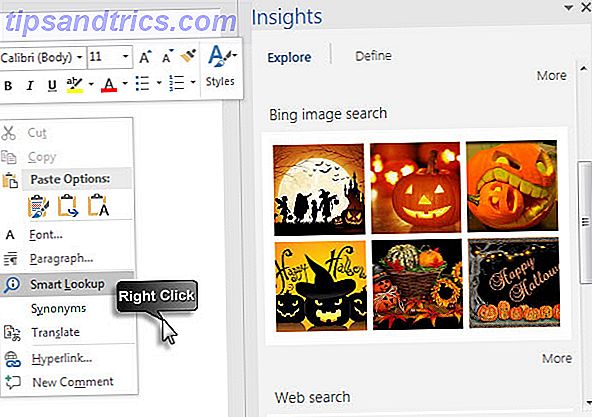
Profi-Tipp: Wählen Sie in Microsoft Excel eine Zelle mit einer Formel aus und verwenden Sie Smart Lookup, um ihre Funktion anhand der Beschreibung von Bing zu verstehen.
Neue Funktionen in Microsoft Office Apps, die einen Unterschied machen
Für die Apps in der Microsoft-Suite gibt es einige spezielle Funktionen. Hier ist der kurze Blick.
Microsoft Excel 2016
Power Query wird systemeigen
Power Query ist ein Business Intelligence-Tool, das als Add-In in Microsoft Excel 2013 und 2010 verfügbar ist. Es funktioniert auch nur mit PowerPivot in Microsoft Excel Professional Plus. Mit der Ankunft der Abfrage in Microsoft Excel 2016 wurden die beiden Hindernisse entfernt. Rufen Sie die Abfrage über das Menüband> Daten> Abrufen und Transformieren> Neue Abfrage auf .
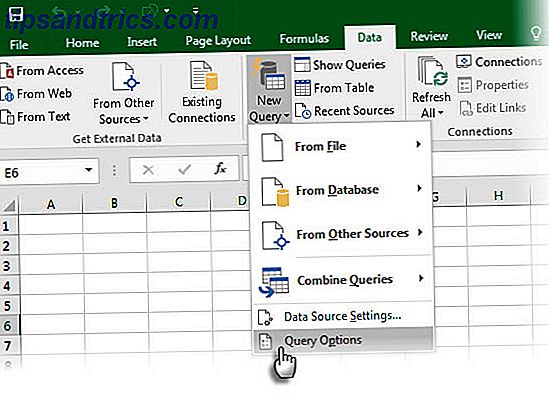
Mit den Verbesserungen der Zeit Gruppierung in Pivot-Tabelle, ist Microsoft Excel 2016 Kopf-und Schultern über alle kostenlose Excel-Alternativen 5+ Cross Platform Excel-Alternativen für Wenn Sie nicht im Büro 5+ Cross Platform Excel Alternativen für Wenn Sie nicht im Büro sind Sie sind besorgt über Ihre Excel-Dateien, wenn Sie von zu Hause aus arbeiten oder von Windows auf ein alternatives Betriebssystem umsteigen? Entspannen Sie Sich! Hier finden Sie Ihre plattformübergreifenden Excel-Alternativen. Lesen Sie mehr für Business Intelligence-Aufgaben. Gavin führt Sie in ein kurzes Lernprogramm zur Verwendung von Pivot-Tabellen ein Verwendung einer Excel-Pivot-Tabelle für die Datenanalyse Verwendung einer Excel-Pivot-Tabelle für die Datenanalyse Die Pivot-Tabelle ist eines der leistungsstärksten Werkzeuge im Excel 2013-Repertoire. Es wird häufig für große Datenanalysen verwendet. Folgen Sie unserer Schritt-für-Schritt-Demonstration, um alles darüber zu erfahren. Lesen Sie mehr für die Datenanalyse.
Bessere Prognose von Zeitreihendaten
Aus den in früheren Versionen verfügbaren linearen Prognosen erhält Microsoft Excel 2016 eine Schaltfläche mit einem Klick für die exponentielle Prognose einer Datenreihe. Gehen Sie zu Ribbon> Daten> Prognoseblatt .
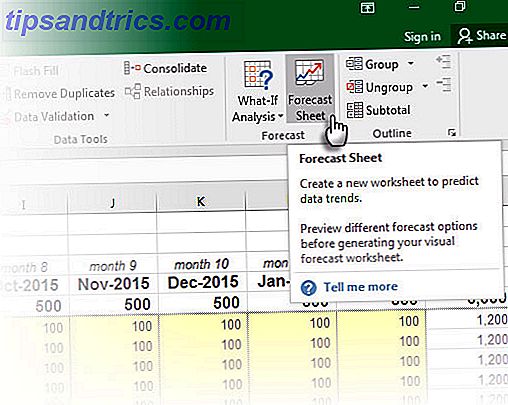
Die exponentielle Glättung Ihrer Daten könnte im Vergleich zur linearen Regression besser zur Annäherung von Trends geeignet sein.
Coole Geospatial Visualisierungen mit 3D Power Maps
Das Power Map-Tool heißt jetzt 3D Maps und ist in Microsoft Excel 2016 integriert. Verwenden Sie es als erweitertes Business Intelligence-Tool, indem Sie geospatiale Daten visualisieren, die Sie bereits mit Power Query in Excel importiert und mit Power Pivot kombiniert haben.
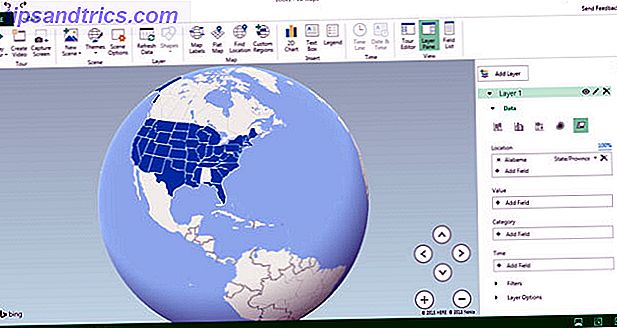
Microsoft PowerPoint 2016
Zeichnen Sie Ihren Bildschirm mit PowerPoint auf
Zeichnen Sie jeden Prozess auf Ihrem Bildschirm nahtlos mit einem neuen Screencast-Tool in PowerPoint auf. Gehen Sie zu Ribbon> Einfügen> Bildschirmaufnahme . Erfassen Sie den Teil Ihres Bildschirms mit Audio und fügen Sie ihn in einem einzigen Klick direkt in Ihre Präsentation ein.
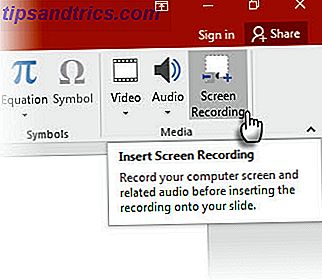
Sie können es mit den vielen Video Style Presets stilisieren. Beschneide das Video auf die gewünschte Größe. PowerPoint ermöglicht Ihnen außerdem, die Videodatei auf Ihrem Desktop für Verwendung außerhalb der Suite zu speichern.
Teilen Sie besser mit Konfliktlösung
Dies ist eine nette Funktion, die Ihnen hilft, Konflikte zu vermeiden, indem Sie die Änderungen jedes Mitarbeiters beobachten - dank eines visuellen Vergleiches von Seite zu Seite. Wählen Sie die Folie mit den Änderungen, die Sie beibehalten möchten.
Microsoft Outlook 2016
Lesen Sie zuerst Wichtige E-Mails
Eine intelligente E-Mail-Verwaltungsfunktion lernt das Verhalten Ihres Posteingangs und entfernt Nachrichten mit niedriger Priorität in einen speziellen Ordner namens Clutter . Sie können sie auch manuell sortieren und später überprüfen. Clutter benötigt ein Office 365-Abonnement, um mit Office 2016 zu arbeiten.
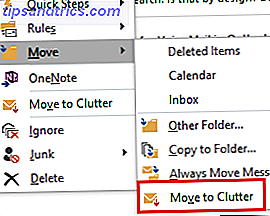
Schnellere Dateianhänge
Der Email-Workflow wird beschleunigt, wenn das Anhängen von Dateien einfach funktioniert. Microsoft Outlook 2016 erleichtert das Anhängen kürzlich geöffneter Dateien aus dem Menü.
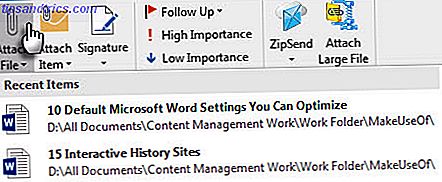
Sie können auch Dateiberechtigungen für die angehängten Dateien festlegen. Teilen Sie sie als Nur anzeigen oder Bearbeitungen zulassen, damit Empfänger in gemeinsam genutzten Cloud-Dateien auf OneDrive, OneDrive for Business oder SharePoint zusammenarbeiten können. Standardmäßig haben Empfänger Berechtigungen zum Bearbeiten.
Der beste Grund für ein Upgrade - überall und jederzeit arbeiten
Microsoft hat mit Office 2016 clevere und subtile Änderungen vorgenommen. Eine Microsoft Office 2016-Vorschau: Intelligente und subtile Änderungen Eine Vorschau von Microsoft Office 2016: Intelligente und subtile Änderungen Office 2016 für Mac wurde gerade veröffentlicht und die Windows-Version wird im Herbst folgen. Wir zeigen Ihnen das neue Aussehen und die Funktionen der weltweit beliebtesten Produktivitätssuite. Wirst du upgraden? Weiterlesen . Es ist keine radikale Überarbeitung von der vorherigen Version. Für Gelegenheitsbenutzer werden ältere Versionen die Aufgabe genauso gut erledigen, da ein eigenständiger Kauf der Desktop-Suite eine verschwenderische Ausgabe sein könnte.
Wenn Sie in einem Team arbeiten, ist ein Upgrade auf Office 2016 sinnvoller.
Mit einem individuellen Produktivitätstool hat Office 2016 einen festen Fuß in die Cloud- und Collaboration-Arena gesetzt. Einfacheres Teilen von Dokumenten und gemeinsames Authoring könnten allein Ihre Vorstellung von Produktivität verändern. Co-Authoring ist jetzt eine Funktion der Desktop-Apps - verknüpfte Microsoft Office-Anwendungen, Office Online und Office 365 machen es zu einem produktiven Hub für unterwegs.
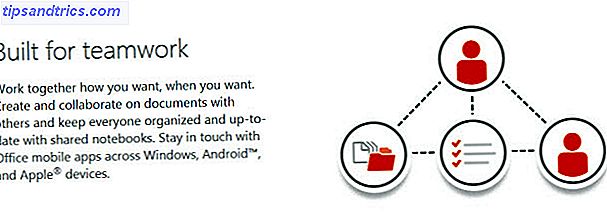
Für Teams könnte der beste Deal ein Office 365-Abonnement sein. Eine Einführung in Office 365: Sollten Sie das neue Office-Geschäftsmodell kaufen? Eine Einführung in Office 365: Sollten Sie das neue Office-Geschäftsmodell kaufen? Office 365 ist ein Abonnement-basiertes Paket, das Zugriff auf die neueste Desktop-Office-Suite, Office Online, Cloud-Speicher und Premium-Apps für Mobilgeräte bietet. Bietet Office 365 genug Wert, um das Geld wert zu sein? Lesen Sie mehr, um das Desktop-, Mobil- und Cloud-Paket zu erhalten. Aber Sie müssen Cloud und Mobile bereit sein, um die neuen Erweiterungen nutzen zu können. Mit dem Abonnement-Modell profitieren Sie von den automatischen zukünftigen Updates, die auf den Markt kommen. Es gibt viele Updates, auf die Sie sich freuen können.
Neue Updates wie GigJam könnten in naher Zukunft veröffentlicht werden. Dann gibt es einige andere Funktionen, die ich nicht behandelt habe wie Outlook-Gruppen, die mit einem Office 365-Konto für Arbeit oder Schule verfügbar sind. Oder Skype for Business, das für Gruppenchats nützlich ist.
Wo siehst du dich im Windows-Universum? Auf einem PC arbeiten oder an mehreren Geräten arbeiten? Alleine arbeiten oder mit einem Team arbeiten? Für Letzteres hat Microsoft Ihnen genügend Gründe für ein Upgrade gegeben. Wirst du? Erzähl uns.
Image Credits: Blick nach oben von EDHAR über Shutterstock

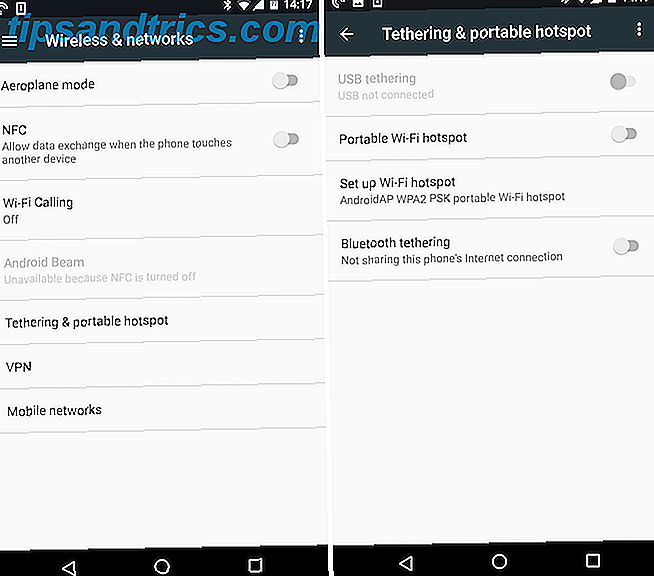
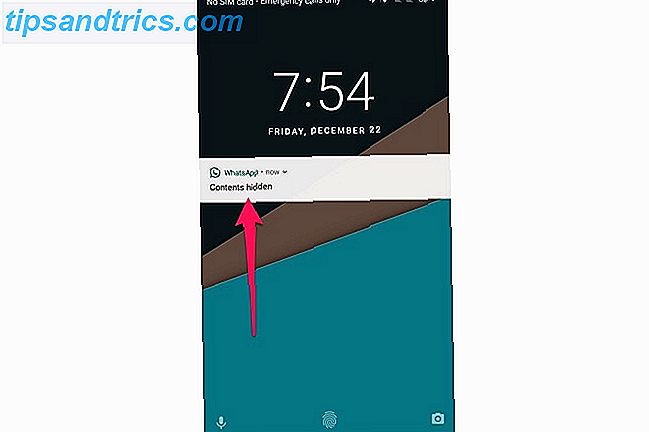
![Sparen Sie Geld mit diesen vergleichenden Shopping Apps [Digitaler Dollar]](https://www.tipsandtrics.com/img/android/235/save-money-with-these-comparative-shopping-apps.jpg)